Windows 11 화면 깜빡임 문제 해결 가이드
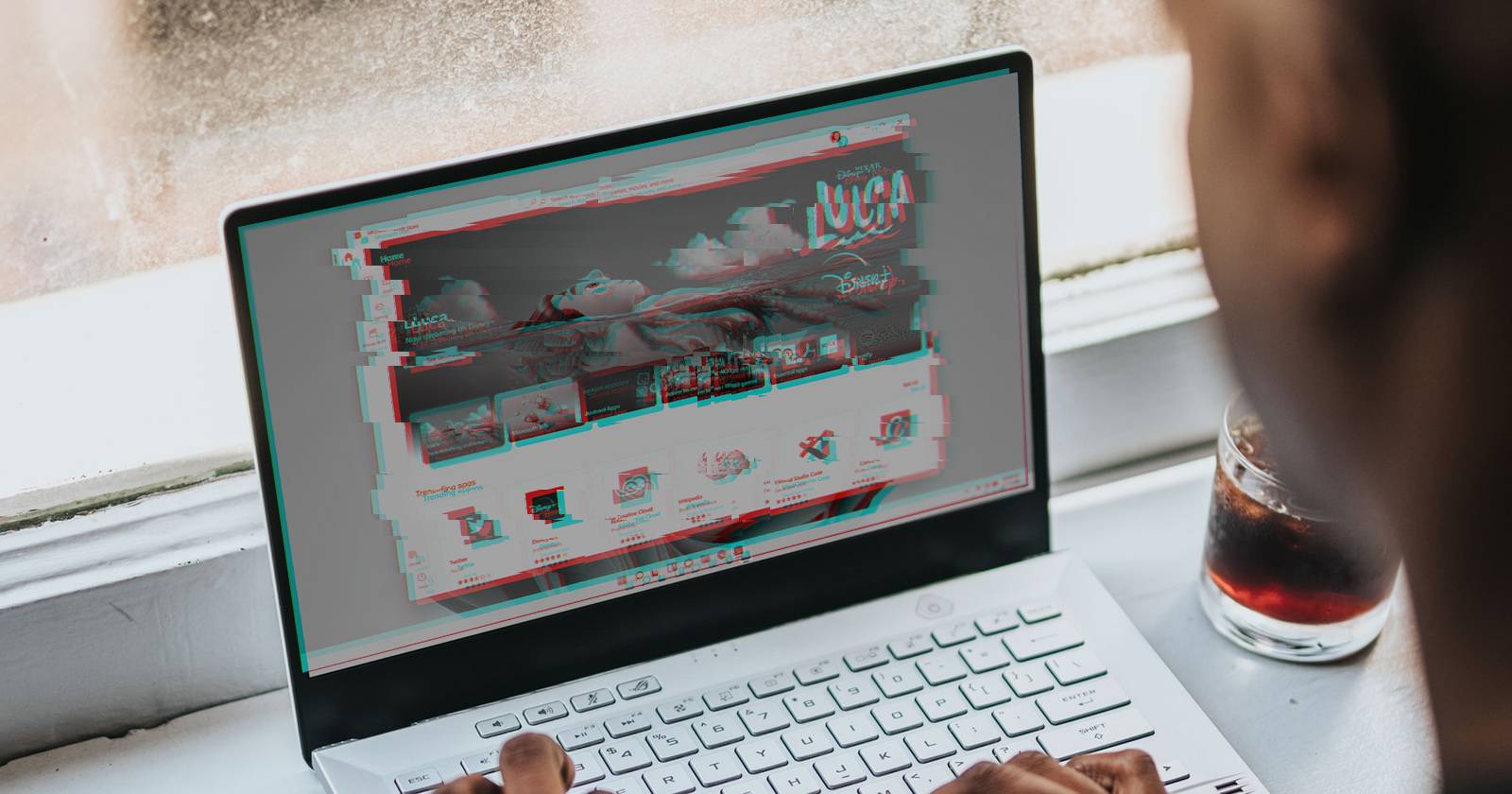

중요: 이 가이드는 사용자가 직접 따라 할 수 있는 단계별 진단·해결 방법을 제공합니다. 제조사 펌웨어(예: 노트북 BIOS/UEFI)나 그래픽 카드 제조사(GPU) 드라이버 설치는 관리자 권한이 필요합니다.
문제의 이해
화면 깜빡임은 화면 전체가 순간적으로 깜박이거나, 앱 창 일부만 깜박이는 현상입니다. 원인은 보통 다음 중 하나입니다:
- 디스플레이 드라이버 손상 또는 버그
- 서드파티 앱의 그래픽/렌더링 충돌
- Windows 업데이트 또는 펌웨어(펌웨어 포함) 누락
- 개인화(배경 슬라이드쇼)나 시각 효과가 시스템과 충돌
한 줄 정의: 디스플레이 드라이버는 운영체제와 GPU(그래픽 하드웨어) 사이의 번역기 역할을 하는 소프트웨어입니다.
중요: 먼저 간단한 진단(작업 관리자 확인)으로 드라이버 문제인지 앱 문제인지 판단하세요. 그 결과에 따라 다음 단계가 달라집니다.
1. 작업 관리자가 깜빡이는지 확인하는 방법
목적: 문제의 원인이 디스플레이 드라이버인지(전체 화면) 아니면 개별 앱인지(앱 창만) 구분합니다.
절차:
- 키보드에서 Win + X를 눌러 WinX 메뉴를 엽니다.
- 메뉴에서 “작업 관리자(Task Manager)”를 선택합니다.
- 화면 전체 또는 여러 창과 함께 작업 관리자 자체도 깜빡인다면 디스플레이 드라이버 문제가 의심됩니다.
- 반면 작업 관리자는 정상인데 특정 앱 창만 깜박이면 그 앱의 호환성 문제일 가능성이 큽니다.
참고: 작업 관리자는 Windows의 핵심 프로세스이므로, 작업 관리자도 깜빡이면 드라이버 또는 시스템 레벨 문제를 우선 점검하세요.
2. Windows와 펌웨어 업데이트 설치
왜 필요한가: 클린 설치 직후나 새 하드웨어에는 제조사 펌웨어나 드라이버가 추가로 필요할 수 있습니다. 업데이트는 호환성 문제를 해결하거나 이미 알려진 버그를 수정합니다.
절차:
- Win + I를 눌러 설정(Settings)을 엽니다.
- 왼쪽 메뉴에서 “Windows 업데이트”를 선택합니다.
- “업데이트 확인(Check for updates)” 버튼을 클릭합니다.
- 사용할 수 있는 중요 업데이트(Windows 업데이트, 드라이버, 펌웨어)를 모두 다운로드하여 설치합니다.
- 업데이트 설치 후 PC를 재시작하고 문제가 개선되었는지 확인합니다.
중요: 제조사 제공 펌웨어(예: Dell, HP, Lenovo 등)의 업데이트는 종종 제조사 지원 페이지에서 직접 제공되므로 필요 시 제조사 웹사이트도 확인하세요.
3. 디스플레이 드라이버 롤백
언제 사용하나: 최근에 그래픽 드라이버를 업데이트한 뒤 깜빡임이 시작되었다면 이전 안정 버전으로 되돌리면 문제를 해결할 수 있습니다.
절차:
- Win + R을 눌러 실행 창을 엽니다.
- devmgmt.msc를 입력하고 확인을 클릭하여 장치 관리자(Device Manager)를 엽니다.
- “디스플레이 어댑터(Display adapters)” 항목을 확장합니다.
- 문제가 있는 그래픽 장치(예: GPU 이름)를 마우스 오른쪽 버튼으로 클릭하고 “속성(Properties)”을 선택합니다.
- 속성 창에서 “드라이버(Driver)” 탭을 선택합니다.
- “드라이버 롤백(Roll Back Driver)” 버튼을 클릭하고 안내를 따릅니다.
- 롤백이 완료되면 PC를 재시작하고 현상을 확인합니다.
참고: “롤백” 버튼이 비활성화되어 있다면 Windows가 이전 드라이버를 저장하고 있지 않은 상태입니다. 이 경우 다음 섹션(드라이버 업데이트/재설치)을 시도하세요.
4. 디스플레이 드라이버 업데이트
언제 사용하나: 현재 드라이버가 손상되었거나 오래된 경우 최신 드라이버로 업데이트하여 문제를 해결할 수 있습니다.
절차:
- Win + X를 눌러 WinX 메뉴를 엽니다.
- “장치 관리자(Device Manager)”를 선택합니다.
- “디스플레이 어댑터”를 확장합니다.
- 그래픽 어댑터를 마우스 오른쪽 버튼으로 클릭하고 “드라이버 업데이트(Update Driver)”를 선택합니다.
- “자동으로 드라이버 검색(Search automatically for drivers)”을 선택합니다.
- Windows가 드라이버를 찾지 못하면 GPU 제조사(NVIDIA, AMD, Intel) 또는 노트북 제조사 사이트에서 최신 드라이버를 직접 다운로드하여 설치하세요.
팁: OEM(노트북 제조사) 버전 드라이버가 GPU 제조사 정식 드라이버보다 특정 하드웨어에 더 안정적인 경우가 있으니, 노트북 사용자라면 OEM 사이트 우선 확인을 권장합니다.
5. 디스플레이 드라이버 제거 후 재설치
언제 사용하나: 드라이버가 손상되었거나 업데이트/롤백으로 해결되지 않을 때 드라이버를 완전히 제거한 뒤 재설치하면 깨끗한 상태에서 문제를 해결할 수 있습니다.
절차:
- Win + R을 눌러 실행 창을 엽니다.
- devmgmt.msc를 입력하고 확인을 클릭하여 장치 관리자를 엽니다.
- “디스플레이 어댑터”를 확장합니다.
- 그래픽 장치를 마우스 오른쪽 버튼으로 클릭하고 “장치 제거(Uninstall Device)”를 선택합니다.
- 제거 확인 창에서 “제거(Uninstall)”를 클릭합니다.
- PC를 재시작하면 Windows가 자동으로 누락된 드라이버를 스캔하여 기본 드라이버를 설치합니다.
- 필요 시 GPU 제조사 또는 OEM 사이트에서 최신 드라이버를 수동으로 설치합니다.
주의: 드라이버 제거 전에 중요한 작업을 모두 저장하고 가능한 경우 복구 지점(System Restore)을 만들어 두세요.
6. 개인화 설정 조정으로 임시 회피
설명: 배경을 슬라이드쇼로 사용하는 경우 일부 시스템에서 렌더링 충돌이 발생할 수 있습니다. 이는 근본 해결책이 아니라 임시 방편입니다.
절차:
- Win + I로 설정을 엽니다.
- 개인 설정(Personalization) > 배경(Background)으로 이동합니다.
- “배경 설정(Personalize your background)” 드롭다운에서 “단색(Solid color)”을 선택하거나 고정된 “그림(Picture)”을 선택합니다.
- 개인 설정 > 색(Colors)으로 이동하여 강조 색(Accent color)을 수동(Manual)으로 설정합니다.
효과: 슬라이드쇼로 인한 렌더링 이벤트를 제거하여 깜빡임을 줄일 수 있습니다.
7. 애니메이션 효과 끄기
설명: Windows 11의 새 디자인 언어 일부(애니메이션)는 하드웨어나 드라이버와 충돌할 수 있습니다. 모든 애니메이션을 끄면 문제가 완화될 수 있습니다.
방법 A(모든 애니메이션 끄기):
- 설정(Settings) > 접근성(Accessibility) > 시각 효과(Visual effects) > 애니메이션 효과(Animation effects)로 이동합니다.
- 애니메이션 효과를 끕니다.
방법 B(부분 애니메이션만 끄기):
- Win + S로 검색 창을 엽니다.
- “성능 조정(adjust performance)”을 검색하고 “Windows의 모양 및 성능 조정(Adjust the Appearance and Performance of Windows)”을 엽니다.
- 성능 옵션(Performance Options) 창에서 “사용자 지정(Custom)”을 선택합니다.
- “창 내부의 컨트롤 및 요소 애니메이션(Animate controls and elements inside windows)” 항목의 체크를 해제합니다.
- 적용(Apply) 및 확인(OK)을 클릭합니다.
결과: 제어 요소 애니메이션만 비활성화하면 최소한의 애니메이션은 유지하면서 깜빡임 관련 충돌을 줄일 수 있습니다.
8. 앱 호환성 확인 및 클린 부트
설명: 서드파티 앱(특히 화면 캡처, 그래픽 오버레이, 보안 프로그램, 유틸리티)이 그래픽 파이프라인에 개입하여 깜빡임을 유발할 수 있습니다. 클린 부트를 통해 원인 앱을 분리하세요.
클린 부트 절차(요약):
- Win + R을 눌러 실행 창을 열고 msconfig를 입력하여 시스템 구성(System Configuration)을 엽니다.
- 서비스 탭에서 “Microsoft 서비스 숨기기(Hide all Microsoft services)”를 체크한 뒤 나머지 서드파티 서비스를 모두 비활성화합니다.
- 시작 앱은 작업 관리자(Task Manager) > 시작 프로그램(Startup) 탭에서 비활성화합니다.
- 시스템을 재시작하여 문제가 재현되는지 확인합니다.
문제가 사라진다면: 서드파티 앱 또는 서비스가 원인입니다. 최근 설치한 앱부터 차례로 활성화/비활성화하여 문제의 앱을 찾아 제거 또는 업데이트하세요.
문제가 계속된다면: 드라이버/시스템 레벨 진단(Safe Mode, 드라이버 롤백 등)을 추가로 수행하세요.
추가 팁:
- 설정 > 앱 > 앱 및 기능에서 최근 설치된 앱을 검사하고 의심되는 앱을 제거합니다.
- 작업 관리자 > 시작 프로그램 탭에서 부팅 시 자동 실행되는 앱을 검토합니다.
종합 점검 표(빠른 체크리스트)
- 작업 관리자도 깜빡이는가? (예: 예 → 드라이버, 아니오 → 앱)
- Windows 업데이트 및 제조사 펌웨어 설치 여부 확인
- 드라이버 롤백 시도 여부
- 드라이버 수동 업데이트 또는 재설치 수행 여부
- 배경을 슬라이드쇼에서 단색/이미지로 변경
- 애니메이션 효과 일부 또는 전체 비활성화
- 클린 부트로 서드파티 앱 검사
- 제조사 지원 문서 또는 포럼에서 동일 증상 보고 확인
표준 운용 절차(SOP): 문제 해결 우선순위
- 간단 진단(작업 관리자 확인). 결과에 따라 경로 분기.
- Windows 업데이트 및 펌웨어 설치(중요). 재부팅 후 확인.
- 드라이버 롤백 → 효과 없으면 드라이버 재설치 → 필요 시 클린 설치.
- 클린 부트로 앱 충돌 확인.
- 개인 설정·애니메이션을 조정해 임시 회피.
- 최종적으로 제조사 지원에 문의 또는 하드웨어 교체 검토.
결정 기준(간단): 작업 관리자 깜빡임 = 드라이버 우선, 작업 관리자 정상 = 앱 우선.
의사결정 흐름도
flowchart TD
A[문제 감지: 화면 깜빡임] --> B{작업 관리자 깜빡임?}
B -- 예 --> C[디스플레이 드라이버 점검]
B -- 아니오 --> D[앱 호환성 검사]
C --> E{최근 드라이버 업데이트 있음?}
E -- 예 --> F[드라이버 롤백]
E -- 아니오 --> G[드라이버 업데이트/재설치]
D --> H[클린 부트 -> 서드파티 앱 비활성화]
H --> I{문제 해결?}
I -- 예 --> J[문제 앱 제거/업데이트]
I -- 아니오 --> K[시스템 업데이트/펌웨어 확인]
K --> L[제조사 지원 문의]역할별 점검표
엔드유저:
- 작업 관리자 확인
- Windows 업데이트 실행
- 개인 설정에서 배경/애니메이션 조정
- 최근 설치한 앱 제거 테스트
IT 관리자/지원팀:
- 드라이버 롤백/재설치 정책 적용
- 원격으로 클린 부트 및 이벤트 로그 확인
- WU(Windows Update)와 WSUS/Intune 정책 점검
- 문제 재현용 테스트 머신에서 재현 테스트
하드웨어 제조사 지원팀:
- 펌웨어(BIOS/UEFI) 및 OEM 드라이버 확인
- 하드웨어 자체 결함 가능성 조사(예: 디스플레이 케이블, eDP/LVDS 문제)
- 고객에 패치 배포 또는 교체 정책 안내
테스트 케이스 및 수용 기준
목표: 문제 해결 여부를 객관적으로 검증할 수 있는 테스트 시나리오입니다.
테스트 케이스 예시:
작업 관리자 상태
- 조건: 여러 앱 실행, 앱 드래그 및 작업 표시줄 조작
- 기대 결과: 작업 관리자도 동일하게 깜빡이면 드라이버 문제
드라이버 롤백 후 테스트
- 조건: 최근 업데이트 이전 드라이버로 롤백 후 재시작
- 기대 결과: 깜빡임이 재현되지 않으면 롤백 성공
클린 부트 테스트
- 조건: 서드파티 서비스 및 시작 프로그램 비활성화 후 부팅
- 기대 결과: 깜빡임이 사라지면 서드파티 앱 원인
수용 기준(완료 조건):
- 화면 깜빡임이 24시간 동안 재현되지 않음.
- 사용자가 일반 작업(앱 드래그, 창 최소화/최대화, 작업 표시줄 사용) 중 깜빡임을 경험하지 않음.
롤백 및 비상 복구 계획
- 변경 전 복구 지점 생성(System Restore 권장).
- 드라이버 제거/설치 전 현재 드라이버 버전 확인 및 기록.
- 문제가 악화될 경우: 안전 모드로 부팅하여 드라이버를 제거하고 복구 지점으로 되돌리기.
- 하드웨어 결함 의심 시: 제조사 진단 도구 실행 및 서비스 센터 문의.
위험 행렬 및 대응
위험: 드라이버 설치 실패 → 영향: 화면 출력 불안정 또는 해상도 문제
- 대응: 안전 모드에서 기본 드라이버로 부팅, 복구 지점 사용
위험: 클린 부트 후 중요 서비스 비활성화로 기능 저하
- 대응: 필요한 Microsoft 서비스는 유지, 단계별로 재활성화하여 원인 식별
위험: OEM 드라이버가 아닌 공식 GPU 드라이버 설치 시 호환성 문제
- 대응: OEM 권장 드라이버를 우선 사용, 테스트 환경에서 검증
호환성 및 마이그레이션 팁
- 노트북 사용자는 먼저 제조사 사이트의 영상/그래픽 드라이버를 확인하세요. 제조사 드라이버는 전원 관리·패널 컨트롤과 통합되어 있어 더 안정적일 수 있습니다.
- 외부 모니터 사용 시 케이블(HDMI/DP) 및 어댑터를 점검하세요. 간헐적 접촉 불량은 깜빡임과 유사한 증상을 유발합니다.
- 가상 머신 환경에서는 호스트의 그래픽 드라이버와 VM 툴(VMware Tools, Hyper-V Integration Components)을 최신으로 유지하세요.
보안 및 개인정보 관련 참고
- 드라이버나 펌웨어를 제조사 공식 페이지에서 다운로드하세요. 비공식 출처의 드라이버는 보안 위험을 수반합니다.
- 원격 지원 도중 제3자 소프트웨어를 설치할 때는 설치 목적과 권한을 명확히 하고, 필요 시 설치 후 제거하세요.
자주 묻는 질문
화면 깜빡임이 갑자기 시작되었는데 먼저 무엇을 확인해야 하나요?
먼저 작업 관리자를 열어(Win + X → 작업 관리자) 작업 관리자도 깜빡이는지 확인하세요. 작업 관리자까지 깜빡이면 드라이버 문제를 우선 점검합니다.
드라이버 롤백 버튼이 비활성화되어 있습니다. 어떻게 하나요?
Windows가 이전 드라이버 백업을 보관하고 있지 않은 경우 비활성화됩니다. 이때는 제조사 사이트에서 이전 버전 드라이버를 직접 다운로드하거나 드라이버를 재설치해보세요.
애니메이션을 끄면 시스템이 답답해지진 않나요?
일부 시각 효과는 비활성화되지만, 기본적인 인터페이스 동작은 유지됩니다. 사용자 경험을 크게 해치지 않으면서 깜빡임 문제를 완화할 수 있습니다.
문제가 해결되지 않으면 다음 단계는 무엇인가요?
제조사(노트북/데스크톱 제조사) 지원에 문의하여 펌웨어·하드웨어 진단을 요청하세요. 하드웨어 결함(예: 디스플레이 케이블, 패널 문제)일 수 있습니다.
요약 및 권장 조치
- 진단 순서: 작업 관리자 확인 → Windows/펌웨어 업데이트 → 드라이버 롤백/업데이트 → 드라이버 제거 및 재설치 → 클린 부트로 앱 점검 → 개인 설정·애니메이션 조정.
- 대부분의 화면 깜빡임 문제는 드라이버 관련이므로 드라이버 관리(롤백/재설치/업데이트)를 우선하세요.
- 앱 호환성은 클린 부트로 확인하고, 원인 앱을 제거하거나 업데이트하세요.
중요: 시스템 변경(드라이버 설치/삭제, 펌웨어 업데이트) 전에는 복구 지점 생성 또는 중요 데이터 백업을 권장합니다.
감사합니다. 이 가이드로 문제를 해결하지 못하면 사용 중인 제조사 지원 문서 또는 공식 포럼에서 동일 증상 사례를 찾아보거나 전문 기술지원에 문의하세요.



